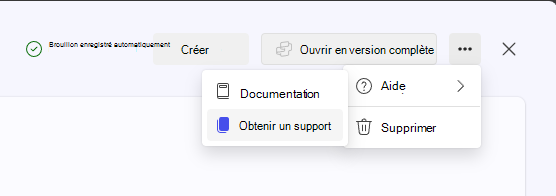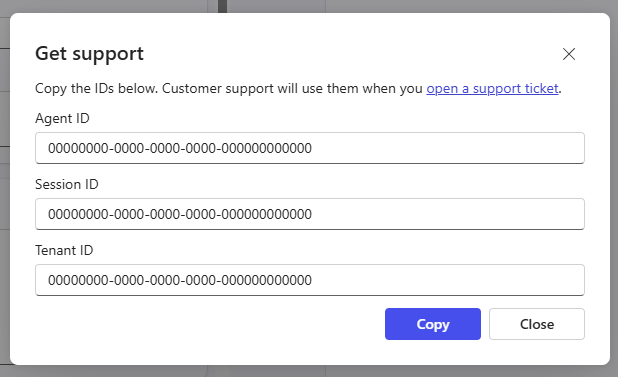Vue d’ensemble du générateur d’agents Copilot Studio
Le générateur d’agents Copilot Studio dans Microsoft 365 Copilot vous permet de générer des agents (également appelés agents déclaratifs) pour Microsoft 365 Copilot facilement et rapidement.
Copilot Studio agent builder offre une expérience de développement IA interactive et immédiate au sein de Microsoft 365 Copilot, ce qui est parfait pour les projets rapides et simples. Si vous avez besoin de fonctionnalités plus avancées comme Actions pour intégrer des services externes, nous vous recommandons d’utiliser la Microsoft Copilot Studio complète, qui fournit un ensemble complet d’outils et de fonctionnalités pour des exigences plus complexes.
Remarque
Copilot Studio générateur d’agent n’est actuellement pas disponible pour les utilisateurs Microsoft 365 Copilot Chat. Pour plus d’informations, consultez Fonctionnalités de l’agent pour les utilisateurs de Microsoft 365.
Utilisez Copilot Studio générateur d’agents pour créer et personnaliser des agents qui peuvent être utilisés avec Microsoft 365 Copilot afin de couvrir des cas d’usage spécifiques au scénario, tels que :
- Un agent qui fournit un coaching de rédaction ou de présentation adapté aux normes organisationnelles
- Un agent d’intégration d’équipe qui répond avec des informations spécifiques sur la nouvelle équipe de l’utilisateur et les aide à effectuer les tâches d’intégration
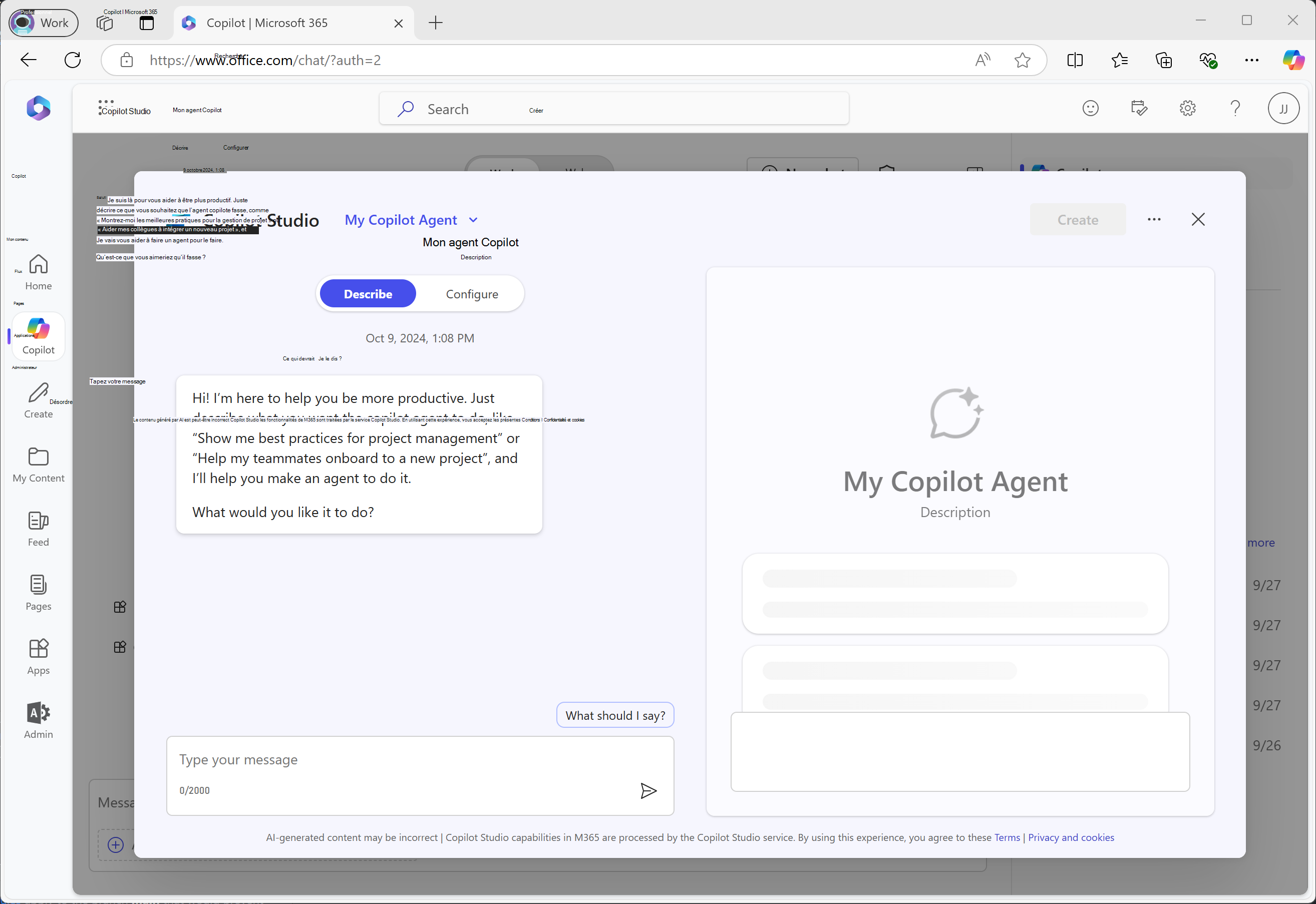
Vous pouvez spécifier des sources de connaissances dédiées, y compris le contenu sur SharePoint et les informations fournies par les connecteurs Microsoft Graph. Vous pouvez également tester l’agent avant de le déployer pour l’utiliser dans vos conversations avec Microsoft 365 Copilot ou le partager avec d’autres personnes de votre organization.
Vous pouvez créer des agents à partir des applications et sites suivants :
- microsoft365.com/chat
- office.com/chat
- Microsoft Teams Desktop et client web
Remarque
Le générateur d’agent est disponible uniquement sous la section Travail de l’application Microsoft 365 Copilot. Il n’est pas disponible sur les versions mobiles de ces applications et sites, ni pour Microsoft 365 Copilot emplacements qui ne sont pas répertoriés dans cet article.
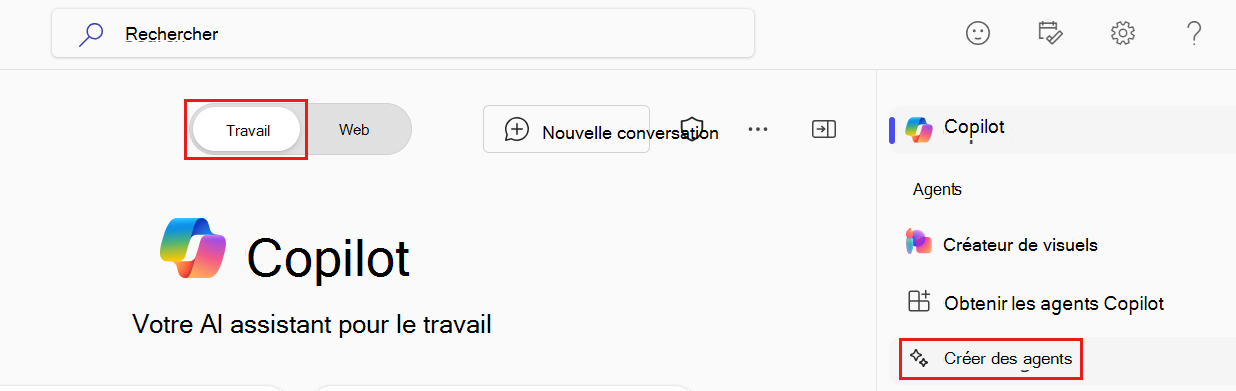
Configuration requise
Vous avez besoin d’une licence pour Microsoft 365 Copilot et d’une licence pour Microsoft 365. Les administrateurs peuvent attribuer ou annuler l’attribution de licences pour les utilisateurs dans le Centre d’administration Microsoft 365.
Pour plus d’informations sur la disponibilité régionale et les langues prises en charge, consultez Copilot Studio disponibilité et prise en charge linguistique du générateur d’agents.
Gouvernance
Les agents que vous créez via Copilot Studio générateur d’agents sont inclus dans votre licence Microsoft 365 Copilot. Ces agents présentent des fonctionnalités qui sont un sous-ensemble de ce que Microsoft 365 Copilot prend en charge. Pour en savoir plus sur la licence Microsoft 365 Copilot, consultez Microsoft 365 Copilot.
Traitement des données
Copilot Studio fonctionnalités de Microsoft 365 sont traitées par le service Copilot Studio et peuvent permettre le flux de données vers et depuis Microsoft 365 et Copilot Studio. Ces données peuvent inclure des données Microsoft 365, des invites, des instructions, des configurations et du contenu de sortie. L’utilisation du Copilot Studio intégré et des services Microsoft 365 est régie par les conditions du produit et les engagements de conformité respectifs.
Stockage des données
Les agents créés via le générateur d’agents sont stockés dans Cosmos DB sur le locataire de l’organization. Copilot Studio générateur d’agents appelle les API Power Platform, mais il ne stocke pas de données dans Dataverse et ne consomme pas de capacité de stockage Dataverse.
Conformité
Pour plus d’informations sur les droits des personnes concernées et sur la réponse aux demandes de correction des données personnelles, consultez Demandes de données personnelles pour Copilot Studio.
Limitations connues
Les éléments suivants sont les limitations connues à ce jour :
- Seuls la navigation web générale, les connecteurs Microsoft Graph, les sites SharePoint, les dossiers et les fichiers peuvent être spécifiés comme sources de connaissances. Vous pouvez charger vos dossiers et fichiers locaux dans SharePoint. La spécification d’une URL publique spécifique comme source de connaissances n’est pas prise en charge.
- Partager avec des utilisateurs spécifiques dans le organization prend uniquement en charge les groupes de sécurité et non les utilisateurs individuels.
- Le partage automatique de fichiers et de dossiers SharePoint n’est pris en charge que lors du partage avec des groupes de sécurité spécifiques, et pas avec tous les organization. Vous devez mettre à jour manuellement l’autorisation de fichier et de dossier que l’agent utilise pour accorder l’autorisation aux utilisateurs prévus pour que l’agent retourne des informations à partir de ces sources de connaissances.
- Le générateur d’agents ne prend actuellement pas en charge Lockbox ou les clés gérées par le client.
- Les agents créés via Copilot Studio générateur d’agents ne peuvent pas être utilisés dans la conversation Teams.
- Si un locataire a désactivé le contenu web via la stratégie Autoriser la recherche web dans Copilot , le contenu web est bloqué en tant que source de connaissances dans le générateur d’agents. Toutefois, le bouton bascule contenu web dans le volet Connaissances n’est pas désactivé. Il s’agit d’une limitation de l’interface utilisateur. La stratégie Autoriser la recherche web dans Copilot est prioritaire sur le paramètre d’interface utilisateur.
Obtenir une assistance
Pour obtenir de l’aide, sélectionnez Envoyer des commentaires dans Microsoft 365 Copilot.
Dans votre ticket de commentaires, fournissez des détails sur le problème auquel vous êtes confronté et incluez les informations suivantes dans la boîte de dialogue de commentaires :
- Spécifiez que le problème est lié à Copilot Studio.
- Indiquez l’ID de l’agent.
- Indiquez l’ID de locataire.
- Indiquez l’ID de session
- Si le problème est lié au volet de test ou à l’onglet Décrire , tapez « /debug » dans la zone de conversation et incluez le contenu dans votre ticket.
Vous pouvez trouver et copier ces informations dans le générateur d’agent Copilot Studio dans la section Obtenir du support du menu déroulant Aide.